Windows10系统无线桥接(WDS)的设置方法
时间:2019-03-04 15:50:22来源:装机助理重装系统www.zhuangjizhuli.com作者:由管理员整理分享
近日有Windows10系统用户来反应,对于面积大的环境(比如四室两厅、复式、写字间等)中,使用一个无线路由器无线覆盖范围距离不是很理想,一些离无线路由距离远的角落会出现信号差无法正常上网的现象,这时候就可以使用无线桥接(WDS)可以将多台无线路由器通过无线方式互联,从而将无线信号扩展放大。对于这个问题具体该怎么操作呢?对此下面小编就来介绍一下以TP的TL-WDR8630为例来介绍一下解决方法吧。

1、主、副路由器之间切勿连接网线;
2、WDS桥接仅需要在副路由器上设置,以下操作均是电脑连接在副路由器上进行设置;
3、如果将TL-WDR8630当作主路由器使用,请勿使用其无线桥接功能。
第一步:登录管理界面:
操作电脑使用网线连接副路由器的LAN口或者使用无线连接副路由器的无线信号,打开浏览器,清空地址栏,输入tplogin.cn(或192.168.1.1)填写管理密码,登录管理界面(登陆路由器的时候需要设置密码,如忘记,请复位路由器并重新设置);
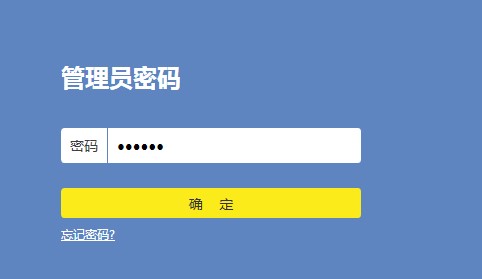
第二步:进入无线桥接应用:
进入管理界面后,点击应用管理,在已安装应用中找到无线桥接,点击进入;
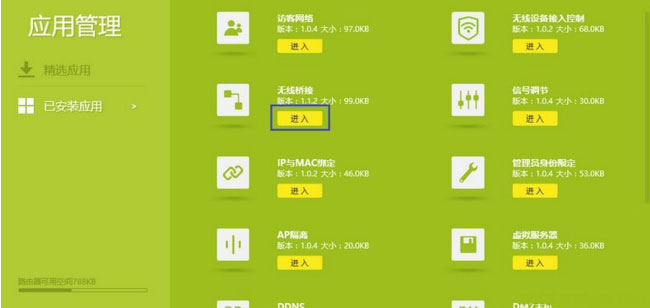
第三步:开始设置无线桥接:
进入无线桥接设置向导后,点击开始设置;
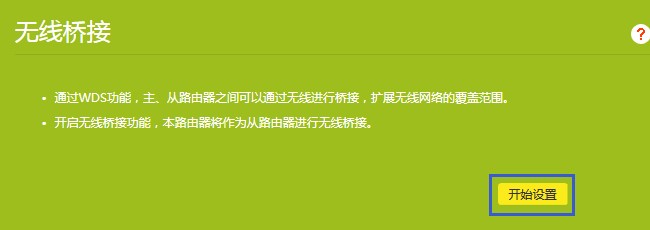
第四步:扫描无线信号:
路由器自动扫描周边无线信号;
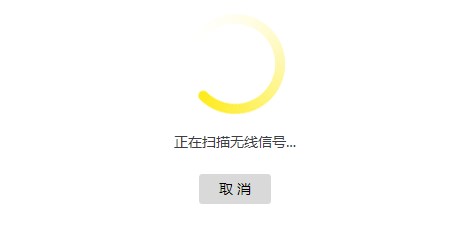
第五步:选择要桥接的主路由器信号:
选择扫描到的主路由器信号,并输入主路由器的无线密码。如果主路由器支持2.4G和5G频段,建议选择5G信号,点击下一步(如果扫描不到主路由器的信号,确认主路由器开启无线功能,并且确保 主、副路由器之间的距离,一般可以使用手机测量信号,保持在4格信号以上(5格满格的情况下));
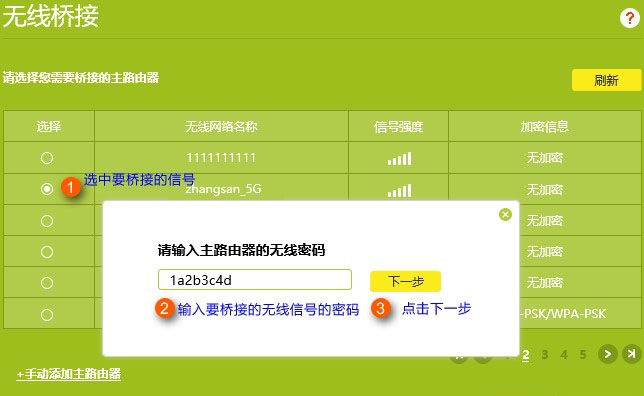
第六步:记录前端主路由器分配的IP地址:
主路由器会给副路由器分配一个IP地址,用于后续管理路由器,最好记下该IP地址,在点击下一步;
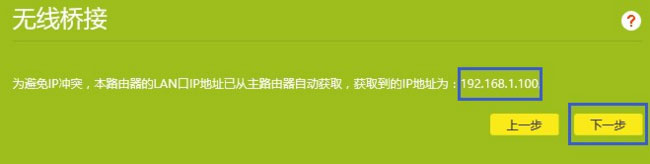
第七步:设置好无线名和无线密码后点击确定保存设置:
至此,无线桥接(WDS)设置完成,无线终端连接zhangsan,有线电脑连接主、副路由器的LAN口即可上网,终端移动过程中,可以实现主、副路由器间的自动漫游。
通过以上的设置即可完成WDS桥接设置,在偏于角落的地方也可以通过连接副路由进行上网了,感兴趣的用户也可以试试哟,希望这个教程对大家有所帮助。

1、主、副路由器之间切勿连接网线;
2、WDS桥接仅需要在副路由器上设置,以下操作均是电脑连接在副路由器上进行设置;
3、如果将TL-WDR8630当作主路由器使用,请勿使用其无线桥接功能。
第一步:登录管理界面:
操作电脑使用网线连接副路由器的LAN口或者使用无线连接副路由器的无线信号,打开浏览器,清空地址栏,输入tplogin.cn(或192.168.1.1)填写管理密码,登录管理界面(登陆路由器的时候需要设置密码,如忘记,请复位路由器并重新设置);
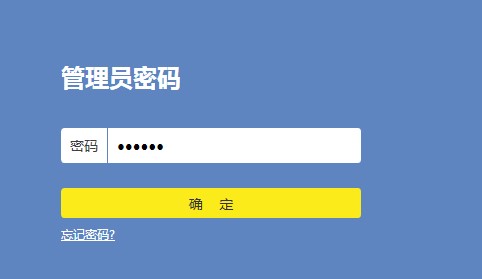
第二步:进入无线桥接应用:
进入管理界面后,点击应用管理,在已安装应用中找到无线桥接,点击进入;
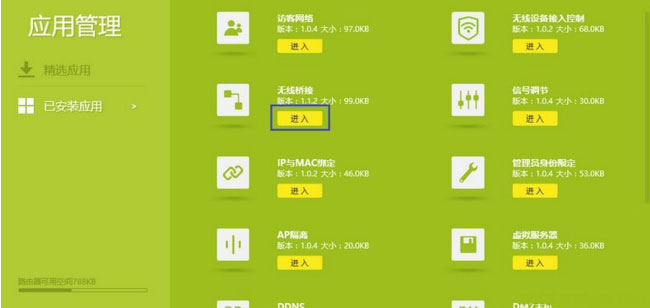
第三步:开始设置无线桥接:
进入无线桥接设置向导后,点击开始设置;
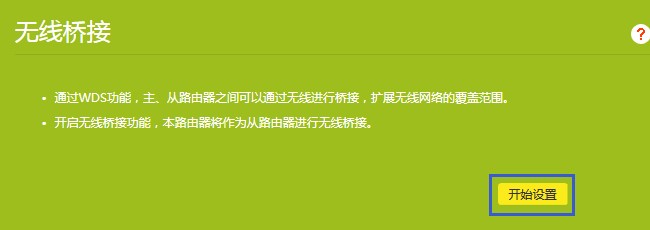
第四步:扫描无线信号:
路由器自动扫描周边无线信号;
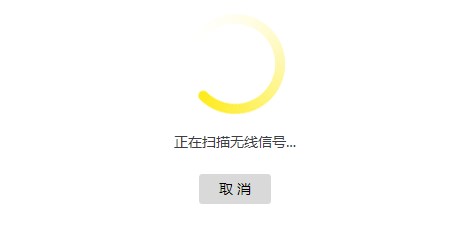
第五步:选择要桥接的主路由器信号:
选择扫描到的主路由器信号,并输入主路由器的无线密码。如果主路由器支持2.4G和5G频段,建议选择5G信号,点击下一步(如果扫描不到主路由器的信号,确认主路由器开启无线功能,并且确保 主、副路由器之间的距离,一般可以使用手机测量信号,保持在4格信号以上(5格满格的情况下));
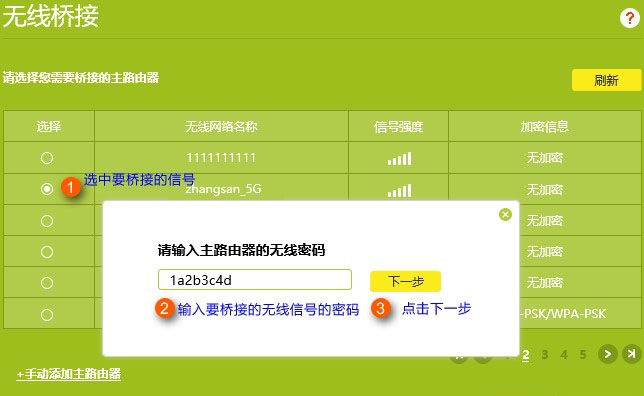
第六步:记录前端主路由器分配的IP地址:
主路由器会给副路由器分配一个IP地址,用于后续管理路由器,最好记下该IP地址,在点击下一步;
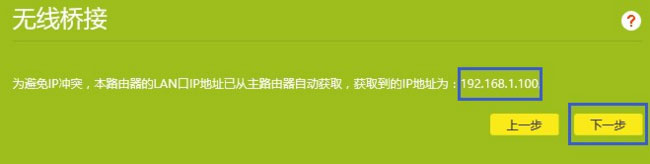
第七步:设置好无线名和无线密码后点击确定保存设置:
至此,无线桥接(WDS)设置完成,无线终端连接zhangsan,有线电脑连接主、副路由器的LAN口即可上网,终端移动过程中,可以实现主、副路由器间的自动漫游。
通过以上的设置即可完成WDS桥接设置,在偏于角落的地方也可以通过连接副路由进行上网了,感兴趣的用户也可以试试哟,希望这个教程对大家有所帮助。
分享到:
